Ver. CS6
지시사항엔 없지만 클리핑 마스크를 적용해야하는 경우가 있습니다.
물론, 클리핑 마스크로 하지않았다고 감점이 되진 않습니다.
다른 방법으로 출력형태와 똑같이 구현해주시면 됩니다.
연습하시다보면 클리핑마스크가 제일 간편하단 걸 알수 있습니다.
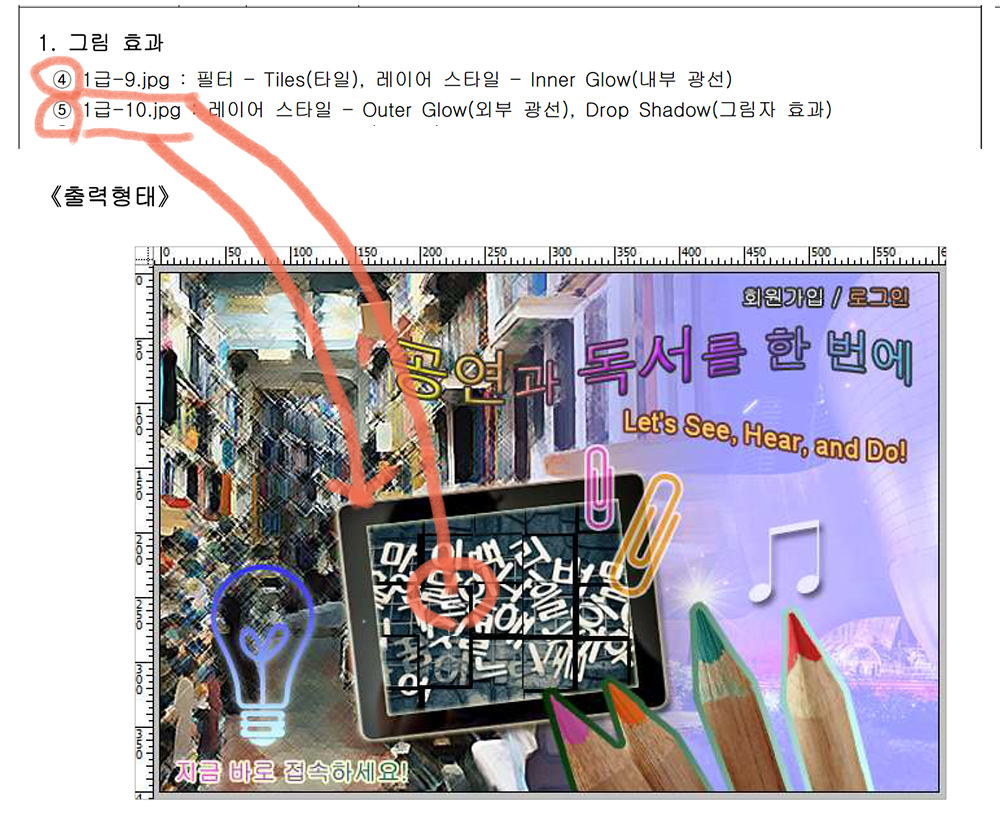
이미지10은 태블릿 모양이고 이미지9가 화면 속에 들어가있습니다.
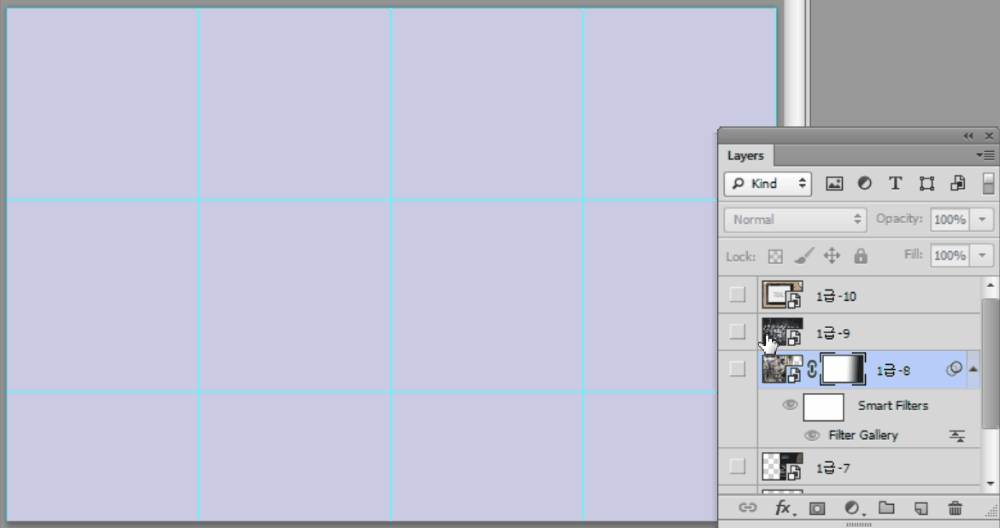
이미지9, 이미지10 레이어의 눈을 켜고 이미지10은 배경을 제거해야합니다.
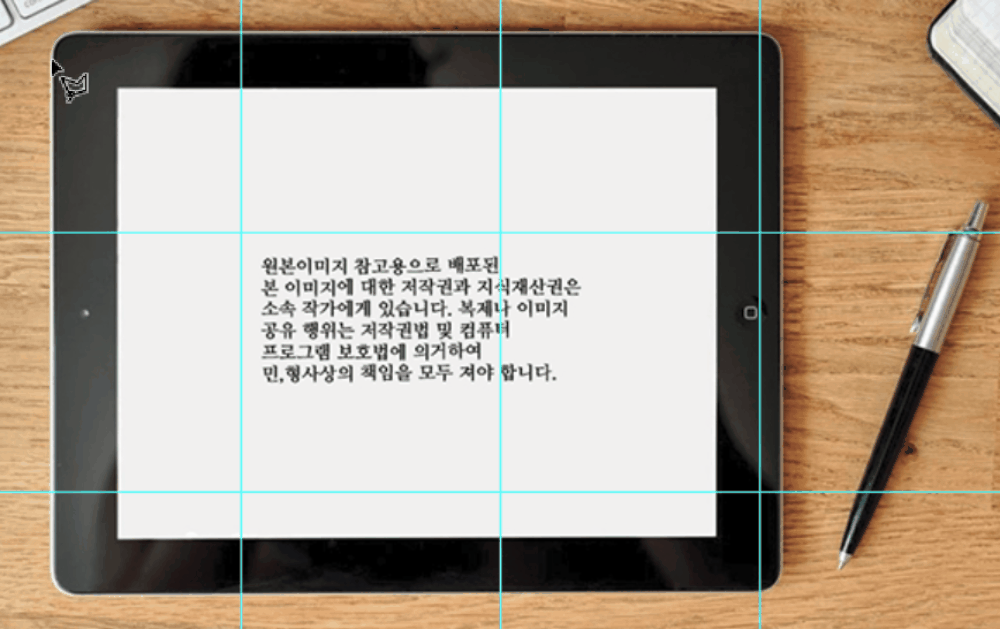
다각형 올가미툴로 하면 간단하게 모양을 딸 수 있겠네요.
모서리가 둥근쪽은 짧게짧게 끊으면 됩니다.
누끼따기에 온갖 정성 안들이셔도 된답니다.
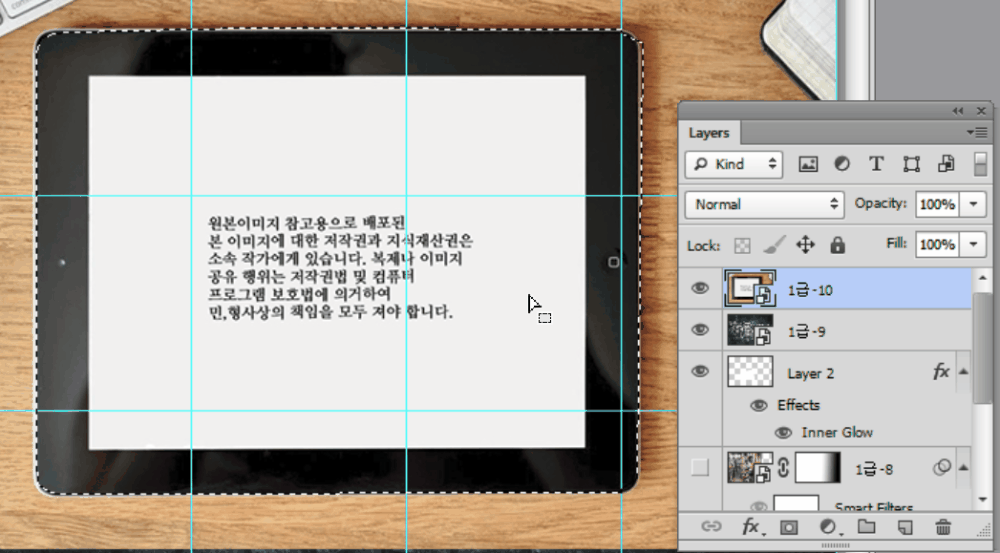
Ctrl+J하면 선택영역이 새 레이어로 복제가 됩니다.
원본 이미지10은 눈을 끄거나 삭제하세요.

Ctrl+T로 크기 조절을 하고 왼쪽으로 기울어지게 회전을 합니다.
크기 조절할때 Shift키를 눌러 정비율로 조절하세요.
끝나면 반드시 엔터를해서 적용해야합니다.
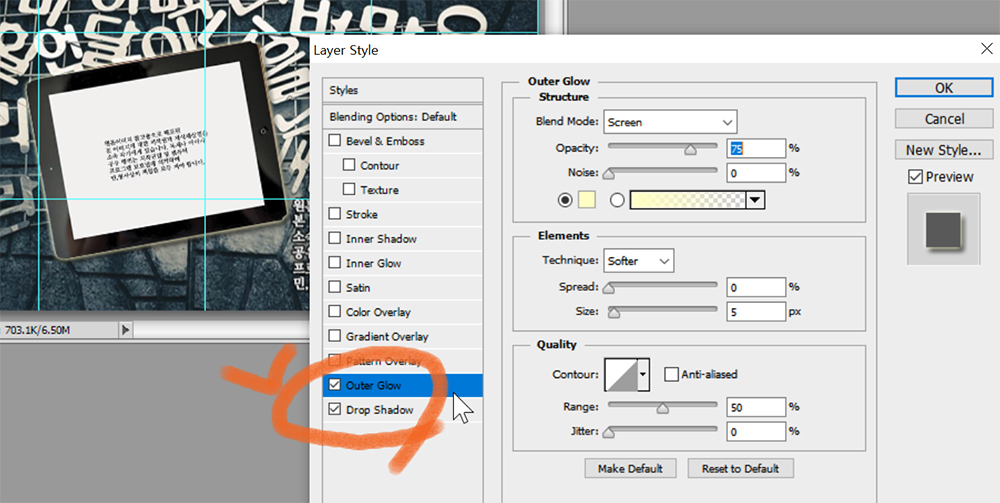
레이어 스타일 창에서 outer glow와 drop shadow를 체크합니다.
광선 색과 그림자 방향을 보니 세부 옵션은 조절하지 않아도 되겠네요.
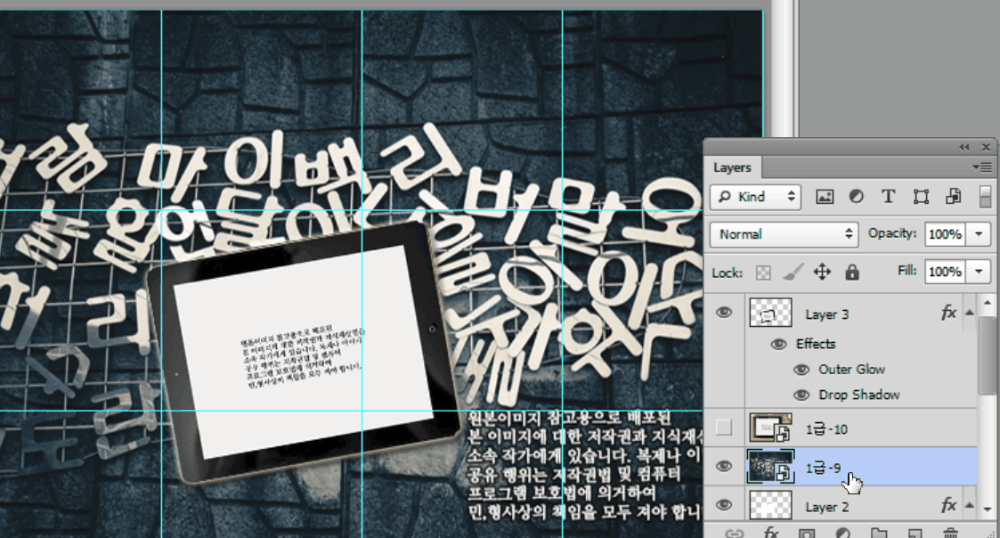
이미지9 레이어를 태블릿 레이어 위로 이동을 하고 크기를 작게 줄여주세요.
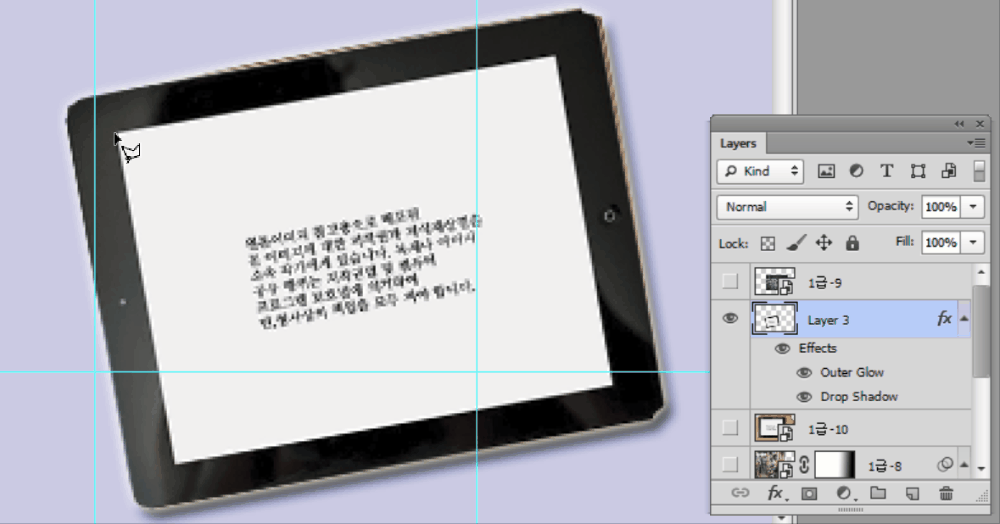
태블릿 레이어에서 하얀액정을 올가미툴로 선택해서 Ctrl+J로 새 레이어로 복제를 합니다.
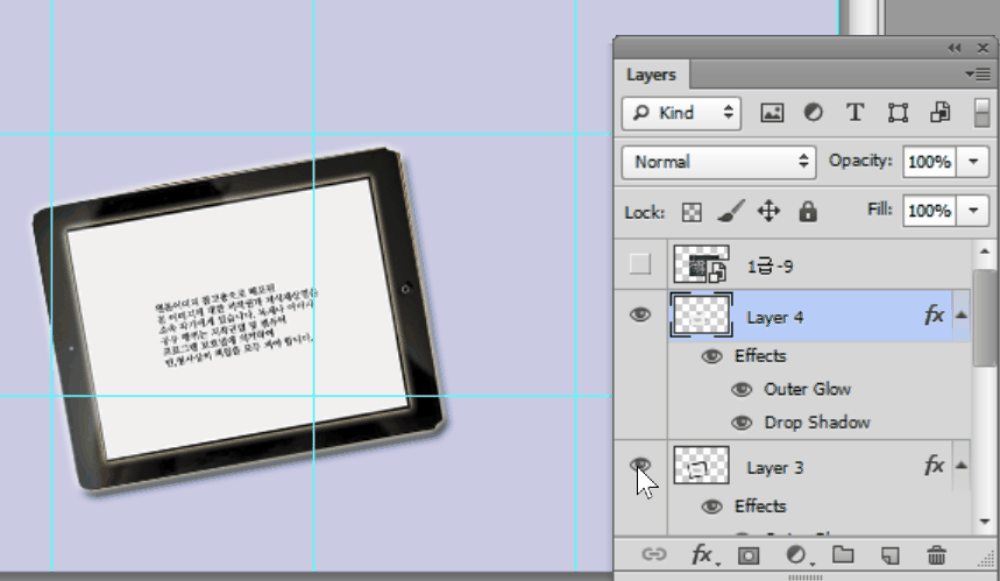
Ctrl+J를 하면 기본레이어의 레이어 스타일도 같이 복제됩니다.
effects글자 부분을 휴지통으로 드래그하면 삭제가 됩니다.
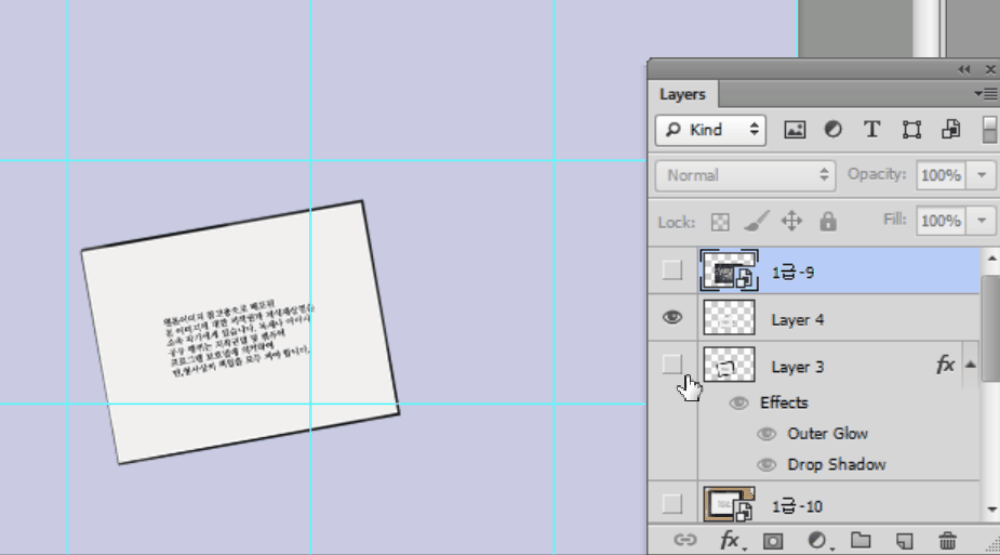
layer4는 하얀화면 이미지이고 그 위에 이미지9 레이어가 있어야 합니다.
레이어 사이에서 Alt키를 누른채 클릭을 하면 이미지9가 하얀화면 크기로 합성이 됩니다.
이 과정이 클리핑마스크 입니다.
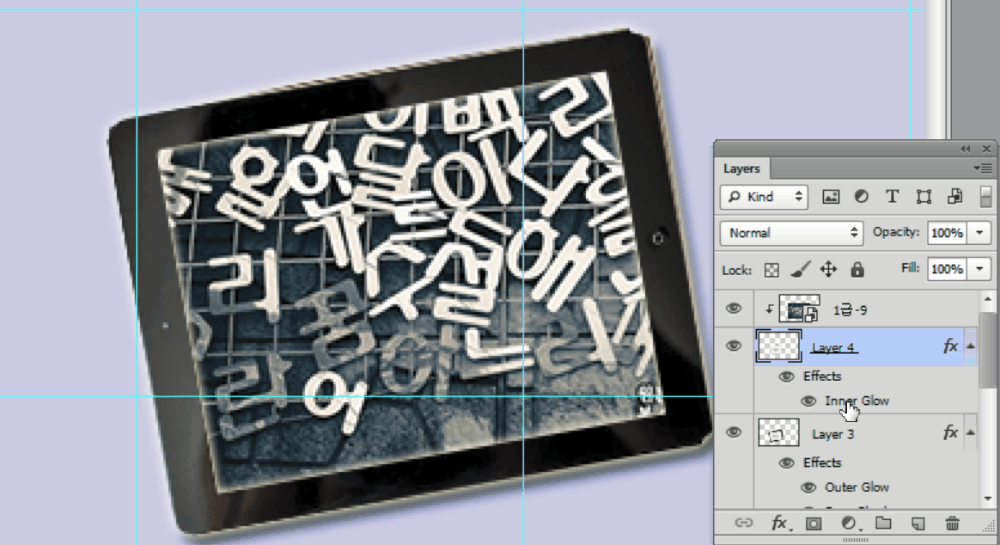
조건1-④의 레이어 스타일 효과는 layer 4에 넣어줍니다.
이미지9 레이어를 선택해서 크기를 조절하고 출력형태와 같이 배치를 합니다.
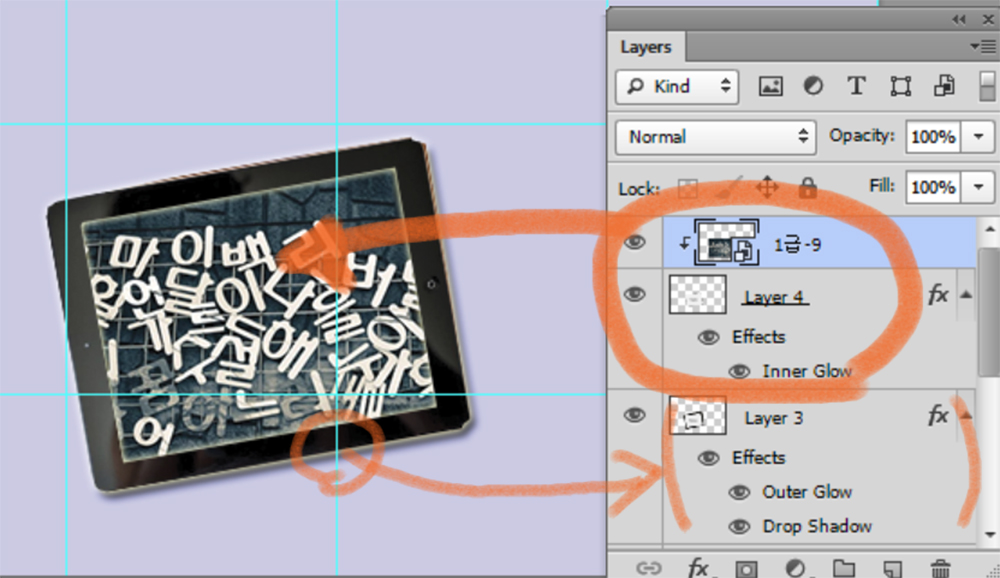
이렇게 태블릿 화면 속에 이미지9가 들어갔습니다.
이미지10 아래에 이미지9를 놓고 화면크기에 맞게 잘라내도 될 것 같다고 생각하실텐데요.
화면에 맞게 이미지 배치하고 크기조절하는데 생각보다 시간 많이 걸려서 비효율적입니다.
시험에서는 또 다르게 응용되어 나오니 클리핑 마스크를 알아두는게 좋습니다.
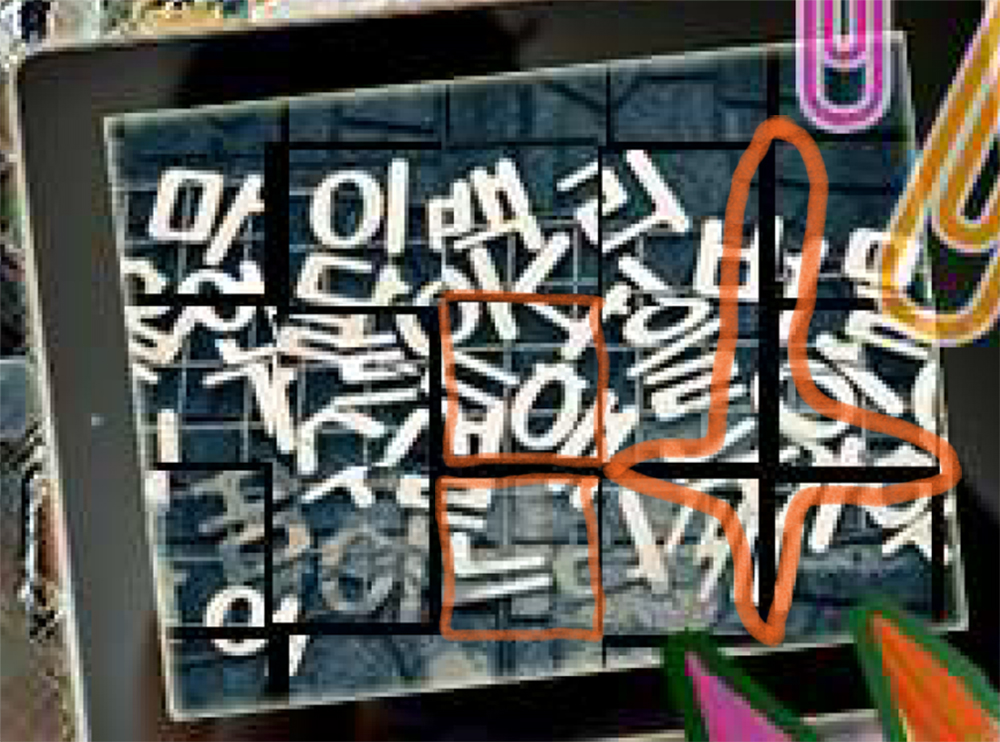
조건 1-④ 타일 필터를 적용해볼께요.
이미지가 타일 모양으로 조각나있고 배경은 검은색으로 되어 있습니다.
타일 필터는 필터 갤러리에 없습니다.
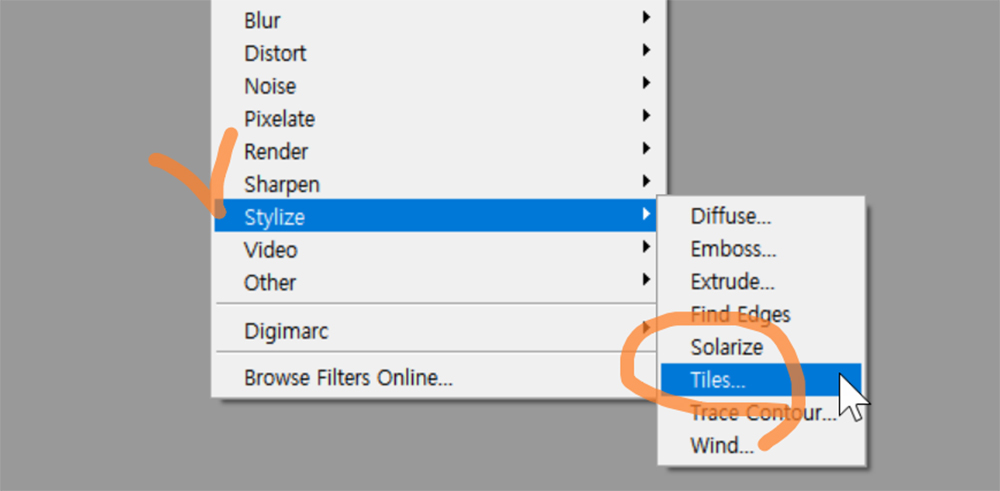
filter – stylize – tiles
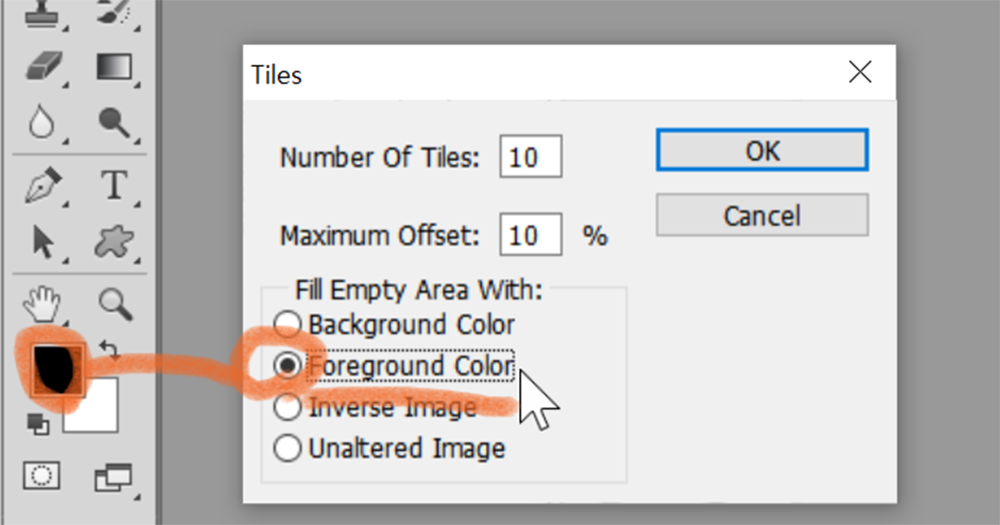
툴박스에서 전경색을 검정으로 설정하고 영역 채우기 옵션을 foreground color로 선택하면 됩니다.

타일 쪼개짐은 랜덤이기 때문에 출력형태와 달라도 상관없습니다.
이렇게 클리핑마스크를 사용해서 완성했습니다.

![GTQ 포토샵1급 기출풀이 [13] 문제 2번 레이어 스타일 주의사항](https://shinyj.com/wp-content/uploads/2023/07/1a1-1-290x290.jpg)
![GTQ 포토샵1급 기출풀이 [09] 문제 1번 문자 효과 gradient overlay, 문자툴, Type Tool](https://shinyj.com/wp-content/uploads/2023/07/1a1-290x290.jpg)
![GTQ 포토샵1급 기출풀이 [07] 문제 1번 좌우 반전, magic wand tool 자동 선택 도구](https://shinyj.com/wp-content/uploads/2023/07/1a1a1-290x290.jpg)